

Vielen Dank für das Setzen eines Links zu diesem Tutorial, wann immer du deine Version dieses Tutorials auf einer Website, in einer Gruppe oder in einer Mail zeigst!
************************
Du wirst einige Versionen dieses Tags in meiner Galerie finden. Hier
***********************





************************
Um dieses Tag zu erstellen, benötigen Sie Filter :
- PhotoSwizzle (in der Zip )
- Filters Unlimited 2.0 / Paper textures et Photo Aging
kit.
Material ist in der Box :

**************
*I"Es ist verboten das Wasserzeichen vom mitgeliefertem Material zu entfernen Respektiere die Arbeit der "Tuber" .
Die Haupttube ist von Kikirou
Danke schön !
-
Frauentube ist von Jenny.
-
Du findest ihre Tubenseite Hier
Die Dekorationen sind von Katussia
-Die anderen Elemente, die Michèle verwendet hat, fand sie im Netz.
******************
Vorbereitung
-
-Um auf der sicheren Seite zu sein, dupliziere die Tuben und Maske in Ihrem PSP
Fenster Duplizieren
Schließe die Originale wir arbeiten mit den Kopien!
*****************
Klicken Sie hier, um das Tutorial zu drucken
**********************
Du kannst meinen Pfeil verwenden, um die Stelle zu markieren die du brauchst.
Klicke darauf und ziehe ihn entlang der gesamten Tutorial!!
(und benutze es als Markierungsschritt).

***************
Michèle hat das Tutorial mit PSP XIII gemacht

Schritt 1
1 - Datei: Öffne ein neues, transparentes Bild 850
x 700 pixels
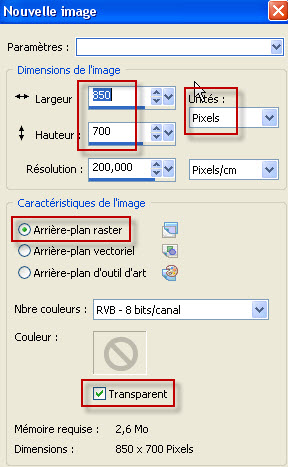
2 - Materialeigenschaften: Wähle zwei Farben aus deiner Haupttube
Michèle Wahl: Setze die Vordergrundfarbe auf # 806f5b
Setze die Hintergrundfarbe auf # dda97a

3- Aktivieren Sie Ihr Farbverlaufswerkzeug und fülle die Ebene mit der VG-Farbe
4-Effekte- Textureffekte- Jalousi mit diesen Einstellungen :
-
Mit der Hintergrundfarbe (Rechtsklick auf das Rechteck der Farbe).

5- Effekte- Plugins / Photoswizzle / Button maker
/ mit diesen Einstellungen:
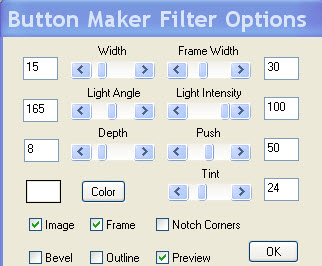
6- Einstellen-Anpassen- Helligkeit und Kontrast mit diesen Einstellungen:
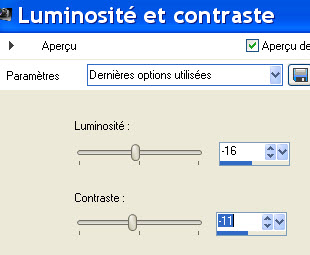
7- Ebenen- Duplizieren
8- Bild - Größe ändern -Verkleinern mit 75 %, (Alle Ebenen anpassen NICHT aktiviert)

Schritt 2
Wir werden nun ein Muster aus der Maske von Cameron erstellen.
Die Maske ist quadratisch. Wenn ich diese Maske auf meinen rechteckigen Tag anwende, werden die Kreise verzerrt. Ich habe es so gemacht: :
1- Notieren Sie sich auf diese Weise die Größe der Maske :
-Bild-Aktuelle Bilddaten-Abmessungen:

2- Datei-Öffne ein neues transparentes Bild von 770 x 770 pixels.
3- -Erstellen Sie ein Vordergrund/Hintergrund lineares Farbverlauf mit diesen Einstellungen :

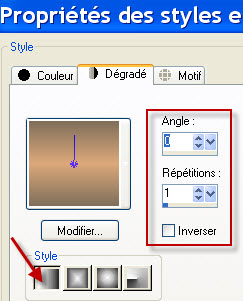
4 - Aktivieren Sie Ihr Farbverlaufswerkzeug und fülle die Ebene mit dem Farbverlauf .
5-Ebenen- Neue Rasterebene
- Schliesse den Farbverlauf.!!Aktivieren Sie Ihr Farbverlaufswerkzeug und fülle die Ebene mit der VG-Farbe
6- Öffne die Maske von Cameron in Ihrem PSP.
7- Ebenen- Neue Maskenebene aus Bild und wähle "maskcamerontags_retro1.jpg" mit diesen Einstellungen:

-Ebenen- Zusammenführen- Gruppe zusammenfassen
- Ebenen- Eigenschaften-Stelle den Mischmodus der Ebene auf "Multiplikation"
(Es liegt an Ihnen zu sehen, welcher Modus zu Ihnen passt).
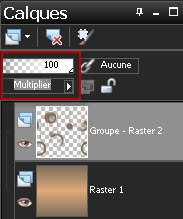
8- Ebenen- Zusammenführen- Alle zusammenfassen
9- Materialeigenschaften:
Vordergrund auf Muster
Du wirst dein Bild mit der Maske finden und dieses Bild wird als dein Motiv dienen.
Mit diesen Einstellungen:Winkel 0, Skalieren 100.

10- Aktivieren Sie Ihre Original-Zeichnung
-Ebenen- Neue Rasterebene
11- Aktivieren Sie Ihr Farbverlaufswerkzeug und fülle die Ebene mit dem Muster
- Ebenen- Eigenschaften-Stelle den Mischmodus der Ebene auf "Überzug " (Es liegt an Ihnen zu sehen, welcher Modus zu Ihnen passt).
12- Effekte- Plugins / ICNet software / Filters
Unlimited 2.0 / Photo Aging Kit / Dirt and Dust / mit der Standardeinstellung:
128, 128.
13- Effekte-Plugins / ICNet software / Filters
Unlimited 2.0 / Paper textures / Rag paper / mit der Standardeinstellung : 128,
96.

Schritt 3
1- Öffne die Tube "Jen_Vrouw 557_16-12-2011.psp" oder eine Tube deiner Wahl. Bearbeiten- Kopieren !
2-Aktivieren Sie ihr Bild-Bearbeiten -Als neue Ebene einfügen
- Michèle: Bild - Spiegeln - Horizontal Spiegeln ( Bild - Spiegeln in älteren PSP Versionen)
3- Ebenen- Eigenschaften-Stelle den Mischmodus der Ebene auf "Überzug "
- Verschieben sie die Tube wie im Screen zu sehen:
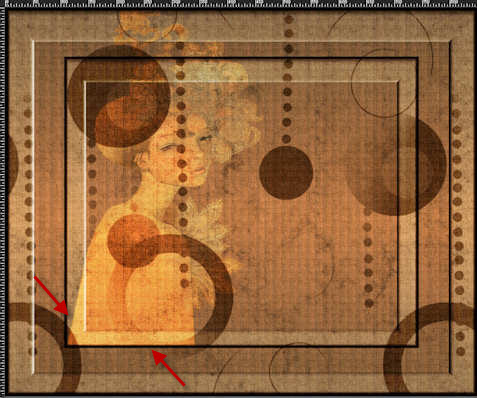
4- Öffne die Tube "Deco1_Uschi_Fairymist.pspimage"oder eine Tube, die mit einem Wort deiner Wahl versehen ist.
-Ich habe den Mura Meister / Copies Effekt benutzt mit diesen Einstellungen
Ich habe das von mir gewählte Wort dupliziert , aber dieser Effekt ist zufällig !
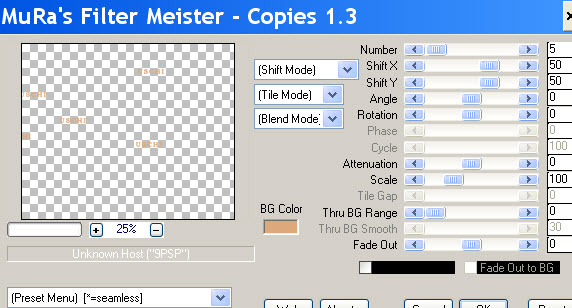
5- Kopiere jetzt die Tube mit dem Text
Aktivieren Sie ihr Bild-Bearbeiten -Als neue Ebene einfügen
6- Effekte- Bildeffekte- Versatz mit diesen Einstellungen
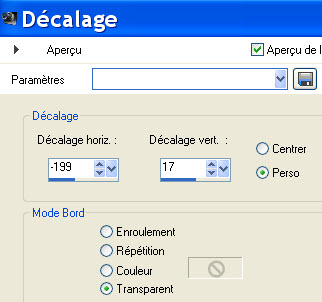
7- Stelle den Mischmodus der Ebene auf " Unterbelichten "-Setze die Sichtbarkeit der Ebene auf 85
(Es liegt an Ihnen zu sehen, welcher Modus und Deckfähigkeit zu Ihnen passt).
8- Öffne die Tube "Deco2_Uschi_Fairymist.pspimage" die mit einem Wort deiner Wahl versehen ist.
Ich habe den Mura Meister / Copies Effekt benutzt (wie vorher)
(-um das von mir gewählte Katussia-Motiv zu kopieren.)
9-Kopiere jetzt die Tube
Aktivieren Sie ihr Bild-Bearbeiten -Als neue Ebene einfügen
10- Effekte- Bildeffekte- Versatz mit diesen Einstellungen :
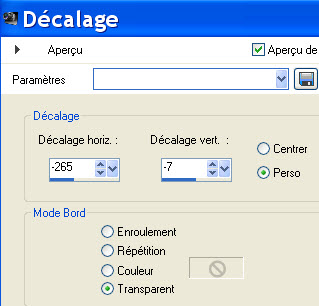
11- Öffne die Tube "KikiRou34.pspimage" oder eine Tube deiner Wahl. Bearbeiten- Kopieren !
12 -Aktivieren Sie ihr Bild-Bearbeiten -Als neue Ebene einfügen
13- Michèle: Bild - Spiegeln - Horizontal Spiegeln ( Bild - Spiegeln in älteren PSP Versionen)
14- Ich habe die Tube leicht geändert, damit sie besser mit meinem Hintergrund harmoniert:
- Einstellen-Anpassen- Helligkeit und Kontrast mit diesen Einstellungen:
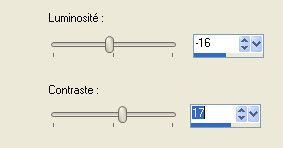
15- Verschiebe wie im Original zu sehen
16- Effekte- Plugins / Alien skin eye candy 5 /
Impact / perspective shadow / Basic mit diesen Einstellungen
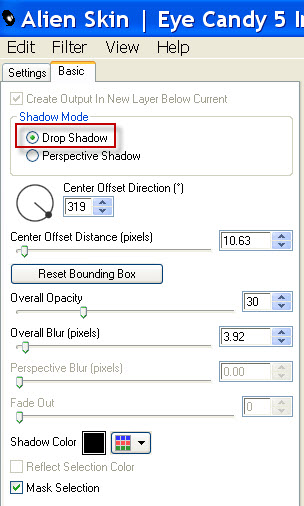
17-Auswahlwerkzeug-Rechteck-mit diesen Einstellungen
,Selektieren Sie diesen Abschnitt aus den Bildteil der Tube aus, der die dunkle Kante Ihres Bodens abdeckt.
Wie im Screen zu sehen :

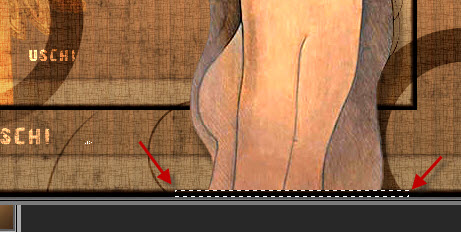
- Delete auf der Tastatur.
- Auswahl aufheben

Schritt 4
1 -Kontrolliere ob alles am richtigen Platz ist
- Bild - Rand hinzufügen mit 1 pixel mit einer Farbe Ihrer Wahl :
Farbe schwarz für mich
2- Bearbeiten- Kopieren !
- Ebenen- In Rasterebene umwandeln
3- Bild-Leinwandgröße
-mit diesen Einstellungen
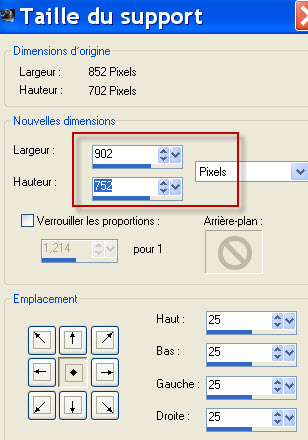
4- Ebenen- Neue Rasterebene
- Ebenen- Anordnen- An letzte Stelle verschieben
5- Auswahl-Alle auswählen
- Bearbeiten-In eine Auswahl einfügen (Ihre Arbeit ist immer noch als Kopie im Speicher)
- Auswahl aufheben
6- Einstellen/Anpassen-Unschärfe- Gaußsche Unschärfe:Radius / 20.
7- Ebenen- Neue Rasterebene
- Aktivieren Sie Ihr Farbverlaufswerkzeug und fülle die Ebene mit der VG-Farbe
8- Effekte- Textureffekte-Jalousi wie einegstellt (Schritt 4 Punkt 1.)
9- Effekte- Plugins ts / modules externes / ICNet software / Filters
Unlimited 2.0 / Photo Aging Kit / Dirt and Dust / Standardeinstellung:
128, 128.
10- Stelle den Mischmodus der Ebene auf " Unterbelichten " (Es liegt an Ihnen zu sehen, welcher Modus und Deckfähigkeit zu Ihnen passt).
- Setze die Sichtbarkeit der Ebene auf 70
11- Setzte dein Wasserzeichen
12 -Bild - Rand hinzufügen mit einer Farbe Ihrer Wahl :
Farbe schwarz für mich
13 -Speichere deine Arbeit als JPG-Datei und verändere die Größe wenn nötig
***************
Das ist es! Du hast es geschafft !
Wenn du das kleinste Problem hast , zögere nicht, Michèle zu kontaktieren.
Diese Lektion wurde von Michèle geschrieben am 31 August 2012
*************
Danke Huguette und Kikirou für das Testen meines Tutorials.
*************
Du wirst einige Versionen dieses Tags in meiner Galerie finden. Hier
